|
Сергей Самарин, Андрей Кузнецов
Сегодня мы поговорим о первых шагах освоения оптической
записи. Хотя об этом и так уже достаточно было сказано на страницах журнала, но
все же кое-какие вопросы остались "за кадром". А ведь если не учесть
все, самое лучшее устройство может оказаться лишь виновником головной боли, не
только не помогая, но и мешая работать (или развлекаться) нормально. Проблемы с
подключением или настройкой, неиспользование всего потенциала вашего
приобретения - что может быть хуже? Может: скоропостижная смерть устройства или
выброшенные на ветер деньги на расходные материалы (это в особенности касается
приводов CD-R - испорченные "болванки" можно будет использовать лишь
для украшения комнаты).
Поэтому в этой статье мы постараемся ответить на все
вопросы, рассмотрению которых ранее уделялось недостаточное
внимание.
Устанавливаем привод в компьютер
Первое, что необходимо сделать, - установить привод внутрь
системного блока. Делать это не придется только в том случае, если вы приобрели
внешний накопитель (с интерфейсом SCSI или становящимся все более популярным
USB), но это несколько выходит за рамки данной статьи (со временем мы планируем
посвятить отдельный материал внешним приводам для записи компакт-дисков).
Проделать это способен любой человек, умеющий работать отверткой, - никакой
специальной подготовки не нужно. Если с установкой вы справились самостоятельно,
то можете смело перейти к следующему разделу.
На задней стороне любого системного блока имеются крепежные
винты под крестовую отвертку (их обычно от четырех до шести), которые удерживают
крышку корпуса (или ее части в некоторых корпусах). Они располагаются по
периметру блока и только с задней стороны. Внимание! Такими же винтами закреплен
блок питания - их трогать ни в коем случае не стоит. Разблокировав винты,
необходимо немного сдвинуть крышку корпуса компьютера на себя, а затем поднять
ее вверх. В некоторых корпусах боковины снимаются отдельно - достаточно их
немного вытянуть на себя. Крышка снята, и ничто более не закрывает доступ к
внутренностям компьютера.
Выньте пластмассовую заглушку из свободного пятидюймового
отсека. Если он ранее не использовался, то в АТХ-корпусе придется еще и выломать
(в дешевых моделях) или вытащить расположенную за ней железную заглушку.
Операция эта более неприятная, но вполне решаемая, если вооружиться тонкой
отверткой, которой можно подцепить этот кусок железа (если вы уверены в своих
силах, то проще всего будет снять переднюю пластмассовую панель корпуса).
 Предположим, что у вас в компьютере один жесткий диск и один привод
CD-ROM, подключенный шлейфом (по науке - ленточным кабелем) к разъему Primary
IDE. В данном случае на системной плате компьютера остался незадействованным
разъем Secondary IDE. В стандартном комплекте поставки большинства приводов
имеется дополнительный шлейф (если нет, что нередко в ОЕМ-комплектах, придется
потратить примерно 2 у. е. на его приобретение). Подключите его любым концом к
разъему, который располагается в непосредственной близости к Primary IDE. Что
делать, если разъемов на кабеле три? У нас третий разъем расположен не по
середине, а со сдвигом в одну из сторон. Правильным считается подключение, при
котором разъем на краю "длинной" части кабеля подключен к материнской
плате (хотя работает и обратный вариант). Предположим, что у вас в компьютере один жесткий диск и один привод
CD-ROM, подключенный шлейфом (по науке - ленточным кабелем) к разъему Primary
IDE. В данном случае на системной плате компьютера остался незадействованным
разъем Secondary IDE. В стандартном комплекте поставки большинства приводов
имеется дополнительный шлейф (если нет, что нередко в ОЕМ-комплектах, придется
потратить примерно 2 у. е. на его приобретение). Подключите его любым концом к
разъему, который располагается в непосредственной близости к Primary IDE. Что
делать, если разъемов на кабеле три? У нас третий разъем расположен не по
середине, а со сдвигом в одну из сторон. Правильным считается подключение, при
котором разъем на краю "длинной" части кабеля подключен к материнской
плате (хотя работает и обратный вариант).
На задней стороне самого привода имеется блок джамперов (чаще -
всего один джампер) для выбора используемого IDE-канала (какое положение чему
соответствует, обычно объясняется в табличке, нарисованной на корпусе привода).
Устанавливаем (если надо) перемычку на значение Master. Таким образом, при
загрузке системы привод будет опознаваться как Secondary Master. Теперь
поместите привод в свободный отсек. Подсоедините к нему свободный разъем
IDE-шлейфа и кабель от блока питания. После этого закрепите привод на шасси
четырьмя крепежными винтами, а затем закройте системный блок компьютера.
Включаем компьютер
Когда вся механическая часть позади, включим компьютер. Наша
модель определилась системой, и мы увидели, что привод подключен как Secondary
Master. Учтите, что на некоторых материнских платах (например, производства
Abit) приводы CD-ROM и им подобные определяются только при установке в BIOS
значения Auto для данного канала (подавляющее большинство плат нормально
работают, если установить None), а в платах с Award BIOS 6.0 следует для нужного
канала просто выставить значение "CD-ROM". После этого начинается
загрузка операционной системы. Все наше дальнейшее повествование применительно к
наиболее распространенной (пока) ОС - Windows 98.
Вот система загрузилась, и можно открыть окно ее свойств. В
разделе "Устройства" видно, что привод успешно установлен и определен.
Никакие дополнительные драйверы не нужны. Система определила его с помощью
специальной микропрограммы, которая "зашита" в запоминающее устройство
привода (если вы до сих пор пользуетесь Windows 95, возможно, настало время
обновить ОС - иначе могут понадобиться DOS-драйверы, что не лучшим образом
сказывается на работе устройства и всей системы в целом).
После этого этапа установки привод будет работать как обычный
CD-ROM, не имея возможности записывать диски. Чтобы накопитель научился не
только читать, но и писать, необходимо специальное программное обеспечение. Если
вы купили привод в упаковке для розничной продажи (Retail), а не в
технологической упаковке (OEM), то в комплекте вы найдете компакт-диск с
программой записи дисков. Это может оказаться либо Adaptec Easy CD-Creator, либо
NERO Burning ROM, либо CeQuadrat WinOnCD, либо еще какая-то (не столь известная,
как первые три). Следуя прилагаемой инструкции, установите указанную программу
на свой компьютер.
Но не все стремятся приобрести CD-R-привод в упаковке для
розничной продажи. Многие покупают в OEM-упаковке (так дешевле), даже не думая о
том, с какими трудностями они могут столкнуться. Во-первых, это дополнительные
поиски программного обеспечения для записи CD. Во-вторых, даже найдя пакет ПО,
данная программа не находит у вас устройства оптической записи и работать
отказывается (в случае, если данный привод был выпущен позже, чем сама
программа). Вот тут-то и начинаются вопросы...
Первое, что необходимо сделать, если какая-либо выбранная вами
программа записи CD не видит ваш диск, - отправиться на сайт службы технической
поддержи фирмы-производителя вашего привода. Обычно в разделе Download есть
ссылки на обновленные версии программного обеспечения. После обновления ПО все
должно работать. Но и тут есть одно "но". Если вы купили не тот пакет
программного обеспечения, который входит в комплект поставки с приводом для
розничной продажи, то вы не найдете и обновления к нему. Тогда следует
обратиться на сайт производителя программного обеспечения: не сделал ли он
соответствующий патч для своей программы? К счастью, на сегодняшний день CD
Creator и WinOnCD работают практически на всех современных приводах (ранее
иногда выпускались модели, совместимые лишь с собственной программой записи), но
приятного во всех этих метаниях по Internet мало.
Обновление версии микропрограммы (firmware) привода
Абсолютно все приводы CD-R (впрочем, как и приводы CD-ROM или
DVD-ROM) оборудованы микросхемой постоянной памяти, в которой хранятся
встроенные микропрограммы (firmware). Именно оттуда система черпает все данные о
приводе. Кроме этого, микропрограмма отвечает за работу привода в различных
режимах. Иногда тот или иной CD-R отказывается записывать диск в одном из
режимов, но обновление версии микропрограммы позволяет устранить этот
недостаток. На нашем компакт-диске вы найдете большую базу данных firmware для
популярных (и не очень) приводов CD-R. Возможно, среди них окажется и ваш. Файлы
с микропрограммами находятся в Zip-архивах. В каждом из них - краткая инструкция
фирмы-производителя по перепрограммированию. Процесс перепрограммирования
firmware достаточно прост. Он напоминает операцию по обновлению системного (или
видео) BIOS.
Для выявления версии установленной микропрограммы
воспользуйтесь программой диагностики приводов CD-R - CD-R Diagnostic. Ее вы
также найдете на нашем компакт-диске. Помимо этого, программа может осуществлять
проверку целостности данных, которые вы записали на компакт-диск (рис. 1).
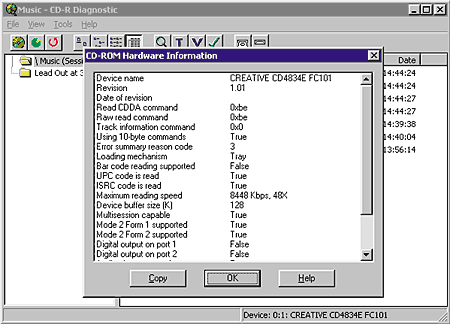
Рис. 1. Диагностическая программа представлена на нашем компакт-диске.
Она покажет, какая версия микропрограммы 'зашита' в вашем приводе, а также
поможет удостовериться в целостности записанных на компакт-диск
данных.
Изготовление загрузочного диска
Иногда возникает необходимость произвести старт системы с
загрузочного диска. Объемы системного программного обеспечения растут, как на
дрожжах, а ведь когда-то всю систему можно было уместить на обычную дискету.
Поэтому очень полезно иметь в своем распоряжении системный компакт-диск, на
котором, помимо самой системы, можно также разместить средства проверки
компьютера, антивирусные программы, полезные утилиты и др. Однако вам, уважаемый
читатель, прежде всего нужно убедиться в том, что возможность загрузки с CD-ROM
поддерживается системным BIOS вашего компьютера. В противном случае дальнейшая
информация для вас окажется бесполезной. Заметим, что все BIOS современных
системных плат такую возможность имеют (рис. 2). Кстати, если установленная
версия BIOS загрузку с CD не поддерживает, руки опускать не стоит - возможно,
поможет прошивка более новой версии (приличные производители материнских плат
сделали соответствующие прошивки даже для моделей 1995-1996 гг. выпуска).
Конечно, если на плате вместо известного лейбла напечатано не пойми что, а
данные о производителе звучат, как "не мышонок, не лягушка, а неведома
зверушка", надеяться на безболезненное решение данной проблемы не
стоит.
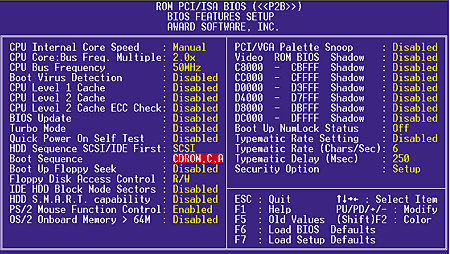
Рис. 2. Перед тем, как создавать загрузочный компакт-диск, убедитесь,
что такой режим загрузки поддерживается системным BIOS.
В момент старта загрузки персонального компьютера, если
загрузочный компакт-диск был вставлен в привод, а в BIOS был указан
соответствующий параметр (Boot Sequence: CDROM), на экране появится сообщение об
обнаружении загрузочного CD. Устройство чтения компакт-дисков (точнее, образ
загрузочного диска) будет переназначено как диск А, а трехдюймовый дисковод
будет значиться как диск В (получить доступ ко второму дисководу, если он есть,
в данном случае сложно, но можно).
Для создания загрузочного компакт-диска мы рекомендуем
использовать матрицу CD-RW. Ошибки, которые не были выявлены перед созданием
диска, в данном случае легко исправить. Однако при использовании CD-RW-диска
можно наткнуться и на подводные камни: к примеру, многие старые модели CD-ROM не
смогут работать с таким диском. Чтение обычным приводом CD-RW-дисков называется
Multiread. Если вы желаете сделать наиболее универсальный загрузочный диск,
после окончательного тестирования правильности его создания всю информацию нужно
перебросить на CD-R.
При создании загрузочного CD на него записываются два файла.
Первый - это каталог, а второй - образец диска, с которого производится
загрузка. При загрузке можно эмулировать либо дискету, либо жесткий диск. Для
этого нужно предварительно создать образ выбранного носителя.
С дискетой все проще. Например, в программе Easy CD Creator уже
предусмотрена возможность создания загрузочных компакт-дисков с использованием
ранее подготовленной дискеты. Для доступа к остальным файлам и программам
записанного диска необходимо предусмотреть в системных файлах CONFIG.SYS и
AUTOEXEC.BAT дискеты вызов драйвера привода CD-ROM (лучше всего использовать
универсальный драйвер из комплекта Windows) и программы MSCDEX, которые
обязательно должны находиться на той же дискете. Если в вашем компьютере два
дисковода и желательно иметь доступ к обоим (несмотря на "переезд"
букв), стоит предусмотреть также загрузку драйвера DRIVER.SYS из файла
CONFIG.SYS (параметры данного драйвера можно посмотреть в справочной системе или
любом руководстве по DOS). После создания такой дискеты рекомендуем произвести с
нее пробную загрузку. Если ошибок выявлено не будет, подготовленную дискету
можно смело использовать для создания образа.
Создание загрузочного компакт-диска, полностью эмулирующего
жесткий диск компьютера, несколько сложнее. Мы не станем рассматривать здесь
столь специфическую тему - интересующиеся могут найти необходимую информацию в
Internet.
От чего зависит правильная работа CD-R-привода
Всегда следует помнить, что безукоризненная работа CD-R-привода
и нулевой процент брака при записи дисков в первую очередь зависят от
производительности компьютера в целом. Давайте подробно остановимся на причинах
возможных сбоев работы CD-R-привода.
Если производительности центрального процессора недостаточно,
то он просто не будет успевать своевременно подготавливать данные, вследствие
чего скорость записи может упасть до 1Х. Такую картину мы наблюдали, когда
проводили тестирование CD-R-приводов (ПЛ ?3 2000). Помните диаграмму CPU
Utilization?
Количество оперативной памяти также критично для CD-R-привода.
Если памяти мало, то компьютер будет стараться компенсировать ее нехватку при
помощи специального файла подкачки (swap), что не преминет отразиться на резком
понижении общей производительности системы. Рекомендуемый
фирмами-производителями накопителей CD-R объем оперативной памяти - от 32 до 64
Мбайт. Причем эти цифры, как правило, верны лишь для Windows 95 (для Windows 98
желательно не менее 64 Мбайт ОЗУ, а для Windows 2000 - 128 Мбайт или более).
Если ваш компьютер данному требованию не удовлетворяет, необходимо увеличить
количество памяти (тем более, что это положительно скажется и на других
приложениях). Ну а если все деньги ушли на CD-R и на память ничего не осталось,
придется осваивать Linux - другого пути нет.
Следует задуматься и о том, какой жесткий диск у вас
установлен. Большое время доступа (access time) и низкая скорость передачи
данных (transfer rate) могут также негативно сказаться при перекачке данных с
него на матрицу. Здесь следует заметить, что такая проблема присуща только
морально устаревшим винчестерам. И не стоит при покупке б/у винчестера верить
словам продавца о том, что для подготовки данных для записи на CD-R-диск
идеальным решением будет приобретение диска на 540 Мбайт. Самыми минимальными
требованиями к параметрам жесткого диска являются: Transfer Rate - не менее 800
Кбайт/с; Average Access Time - не менее 20 мс. Кстати, при подключении
CD-R-привода к компьютеру лучше, чтобы он находился на отдельном IDE-канале и не
на одном шлейфе с тем устройством, от которого будут поступать данные для
записи.
Непосредственно перед операцией записи необходимо проверить
целостность данных программой ScanDisk. Затем целесообразно провести
дефрагментацию данных на винчестере. Такие шаги уберегут вас от аварийного
выброса диска.
О выборе "болванок"
 Очень часто на обложках CD-R-дисков можно встретить надпись, что
данный диск сертифицирован для такой-то скорости. Это означает, что
производитель гарантирует запись без ошибок при данной скорости. Но выше
сертифицированной скорости записи подниматься нельзя. Если на диске указано 4Х,
то записывать диск на 8Х не следует (иногда получается, чаще - нет), ну а ниже -
пожалуйста. Очень часто на обложках CD-R-дисков можно встретить надпись, что
данный диск сертифицирован для такой-то скорости. Это означает, что
производитель гарантирует запись без ошибок при данной скорости. Но выше
сертифицированной скорости записи подниматься нельзя. Если на диске указано 4Х,
то записывать диск на 8Х не следует (иногда получается, чаще - нет), ну а ниже -
пожалуйста.
Вообще, если вы решились записать диск и точно знаете, что вам
некуда спешить, то записывайте диск на минимальной скорости 2Х. Надежность и
качество записи при такой скорости гарантированы на все 100%. Впрочем,
пользователи приводов со скоростью записи 8Х или более могут столь же смело
писать диски на 4Х. Дело в том, что эти модели обычно снабжены кэш-памятью 4
Мбайт (в два раза больше, чем у предыдущего поколения и в 4-8 раз больше, чем у
первых приводов CD-R). Это положительно сказывается на надежности записи.
Очень часто нам задают один и тот же вопрос: какие CD-R-диски
лучше покупать? Если вас действительно интересует объективная информация, мы
рекомендуем вам посетить специальную страничку. Здесь увидите десятки протестированных
CD-R-болванок. Не стоит также пренебрегать сайтами производителей накопителей:
обычно там помещается достаточно подробная информация о том, какие матрицы лучше
использовать на разных скоростях. Эти данные также получены в результате тестов,
но проведенных силами производителя, так что в рекомендациях они не
нуждаются.
Несколько слов напоследок
Мы вовсе не уверены, что все интересующие вас вопросы были
освещены в данной статье. Пишите письма, спрашивайте о том, что было вам
интересно. В октябрьском номере ПЛ мы планируем протестировать накопители CD-RW
с SCSI-интерфейсом, а посему все ваши пожелания будут учтены.
Литература по накопителям
|